Définir la région du centre de données pour la passerelle de données locale
Lors de l’installation de la passerelle de données locale, vous pouvez définir la région du centre de données utilisée par la passerelle.
Si vous vous êtes inscrit à Power BI ou à Office 365, la région du centre de données par défaut est la région du locataire du service inscrit. Sinon, la région du centre de données pourrait être la région Azure la plus proche de vous.
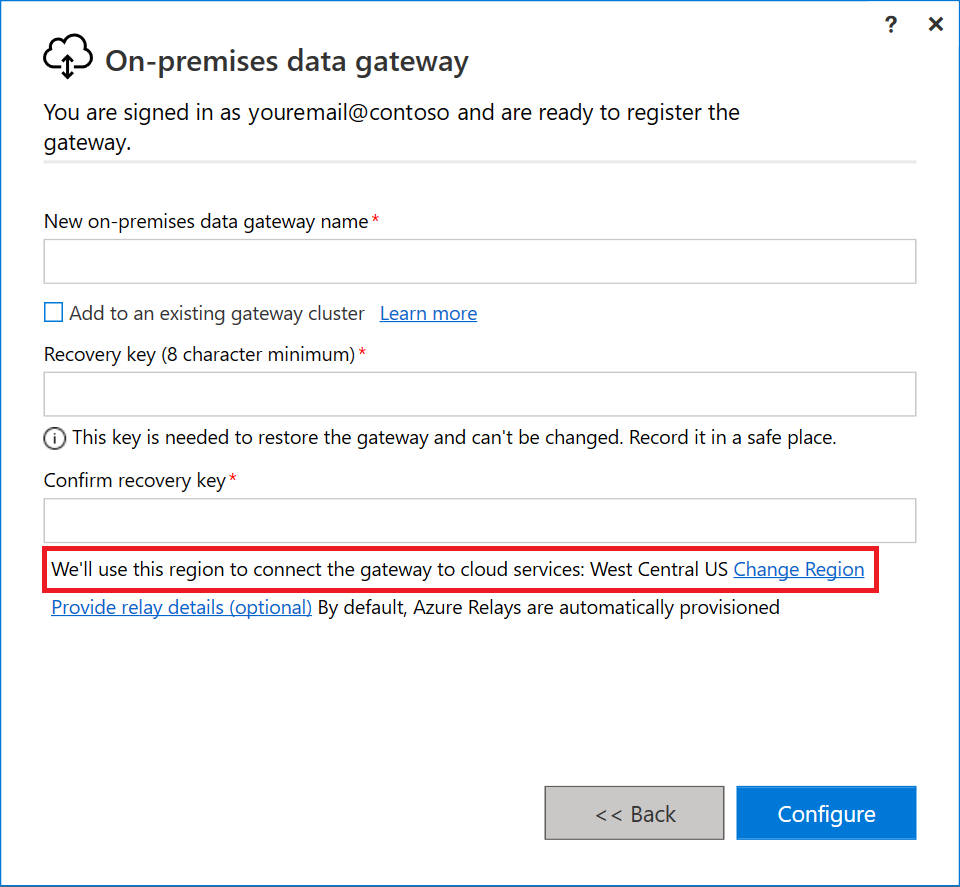
Remarque
Pour les clouds souverains et dans la région par défaut de Power BI, nous ne prenons actuellement en charge que l’installation de passerelles dans la région Power BI par défaut de votre locataire. Le sélecteur de région du programme d’installation n’est pris en charge que pour le cloud public.
Restaurer, migrer ou reprendre une passerelle dans une région non définie par défaut
Pendant l’installation, après votre connexion, vous pouvez choisir de Migrer, restaurer ou reprendre une passerelle existante. Si vous souhaitez migrer, restaurer ou reprendre une passerelle dans une région Power BI non définie par défaut, sélectionnez Modifier la région, puis sélectionnez la région que vous souhaitez utiliser.

Région actuelle du centre de données
Pour rechercher la région actuelle du centre de données après avoir installé la passerelle :
Ouvrez l’application de la passerelle de données locale et connectez-vous à votre compte.
Dans l’onglet État, la région de votre centre de données apparaît sous Logic Apps, Azure Analysis Services.
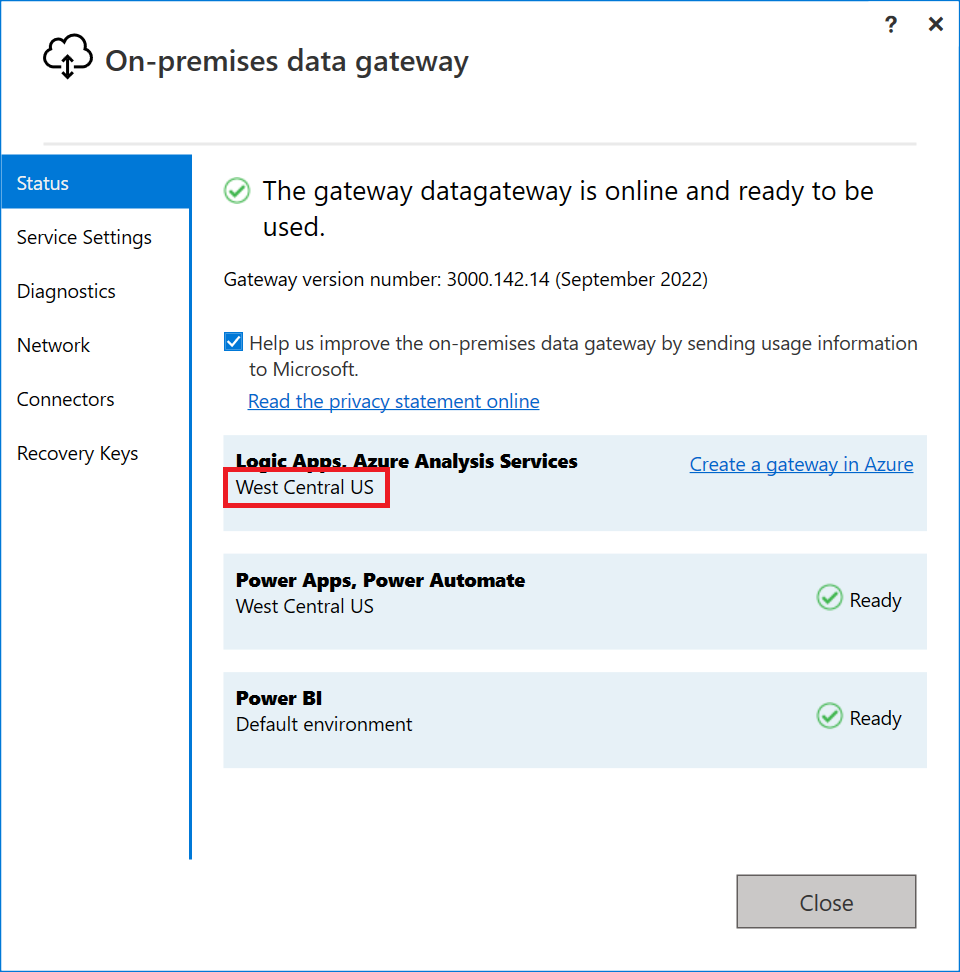
Pour plus d’informations sur la définition de la région du centre de données pour vos ressources, regardez cette vidéo.
Contenu connexe
Commentaires
Bientôt disponible : Tout au long de 2024, nous allons supprimer progressivement GitHub Issues comme mécanisme de commentaires pour le contenu et le remplacer par un nouveau système de commentaires. Pour plus d’informations, consultez https://aka.ms/ContentUserFeedback.
Envoyer et afficher des commentaires pour